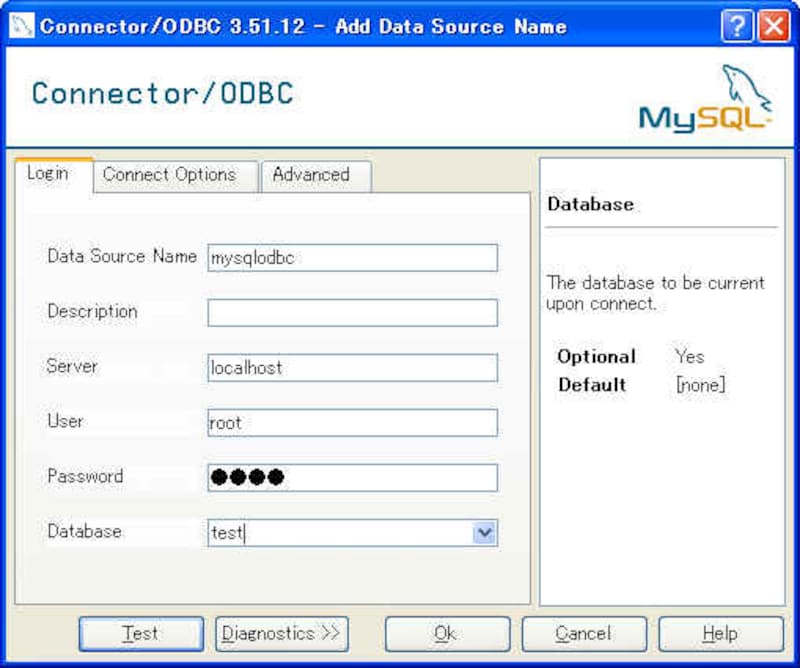MyODBCのインストールとデータソースの作成
1.2 データソースの作成
1.2.1 データソース(ODBC)を起動
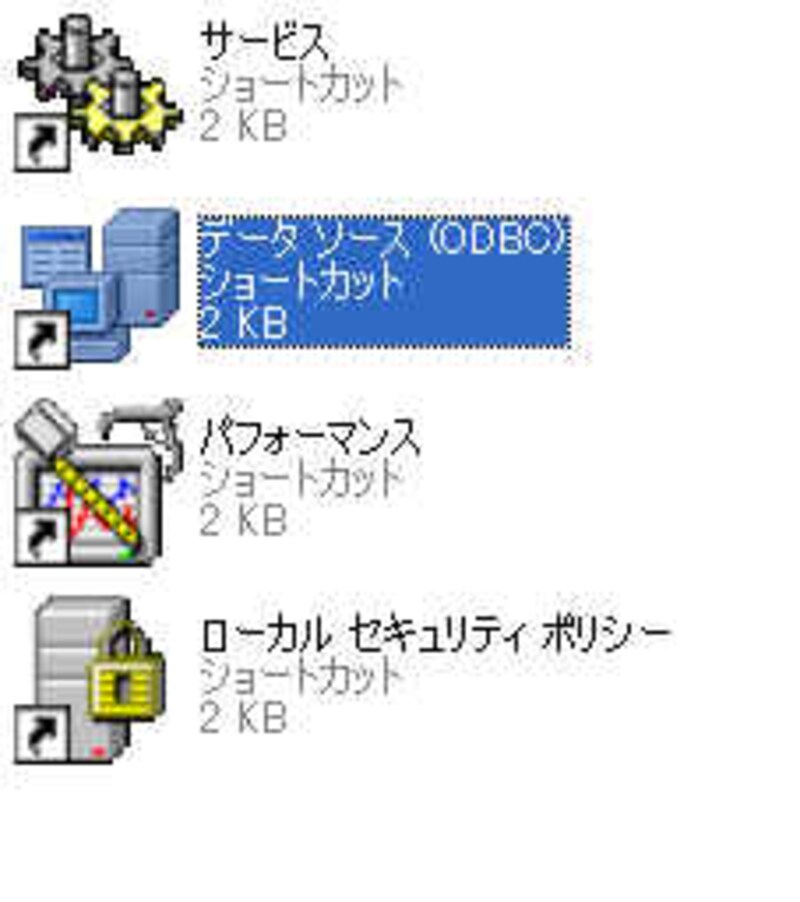 |
|
MyODBCインストール完了後はコントロールパネルの管理ツールのデータソース(ODBC)を起動します。 |
1.2.2 DSNを追加
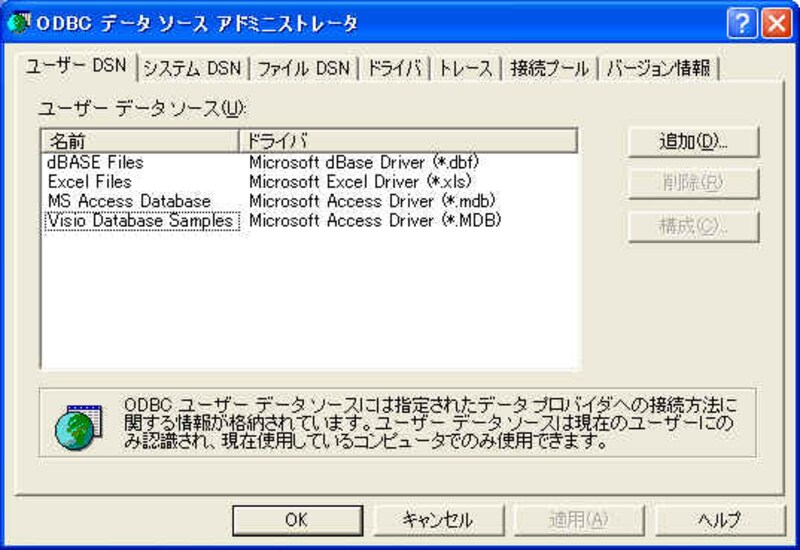 |
| (画像をクリックすると拡大表示できます) ユーザーDSNタブの追加ボタンを押します。 |
1.2.3 データソースの新規作成1
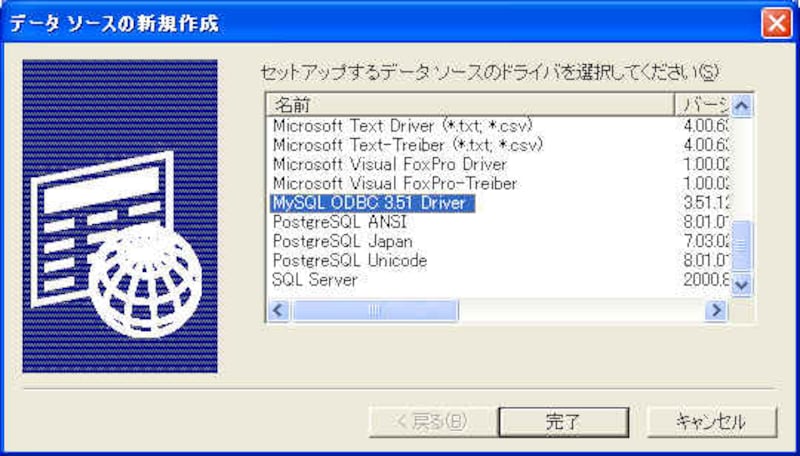 |
| (画像をクリックすると拡大表示できます) MySQL ODBC 3.5.1 Driverを選択し次へボタンを押します。 |
1.2.4 データソースの新規作成2
1.2.5 データソースの新規作成3
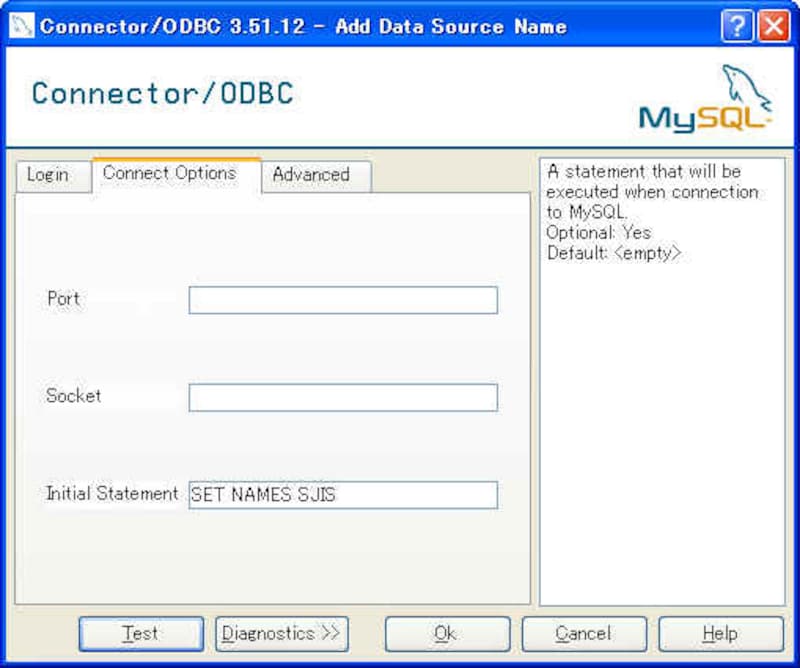 |
| (画像をクリックすると拡大表示できます) 「Connect Options」タブの「Initial Statement」に 「SET NAMES SJIS」と入力し 日本語が表示できるように設定します。 |
1.2.6 接続テスト
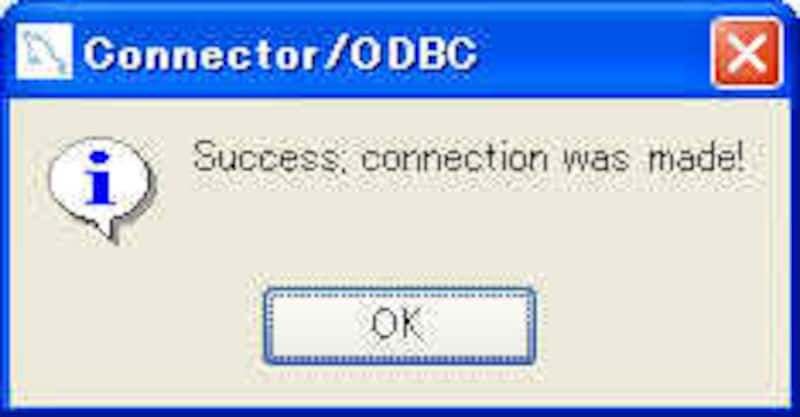 |
|
Testボタンを押すと接続テストができます。上記のメッセージが表示されれば正しく接続されていますのでOKボタンを押しメッセージボックスを閉じます。 エラーになる場合は上記の設定やMySQL側でODBC接続を許可しているか確認してください。 1.2.5の画面に戻りOKボタンを押し、 データソースの設定を完了します。 |
1.2.7 データソースの完成
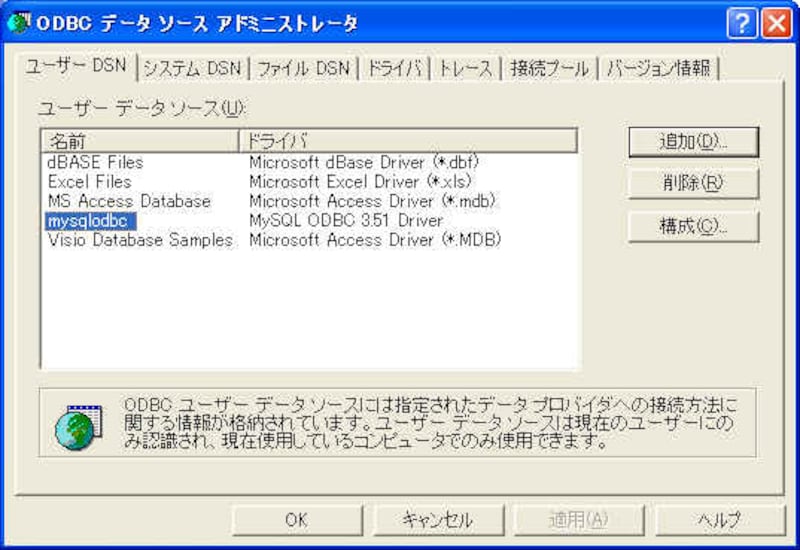 |
| (画像をクリックすると拡大表示できます) データソースが追加されました。 |
【関連情報】
・MySQL Version5 関連記事一覧